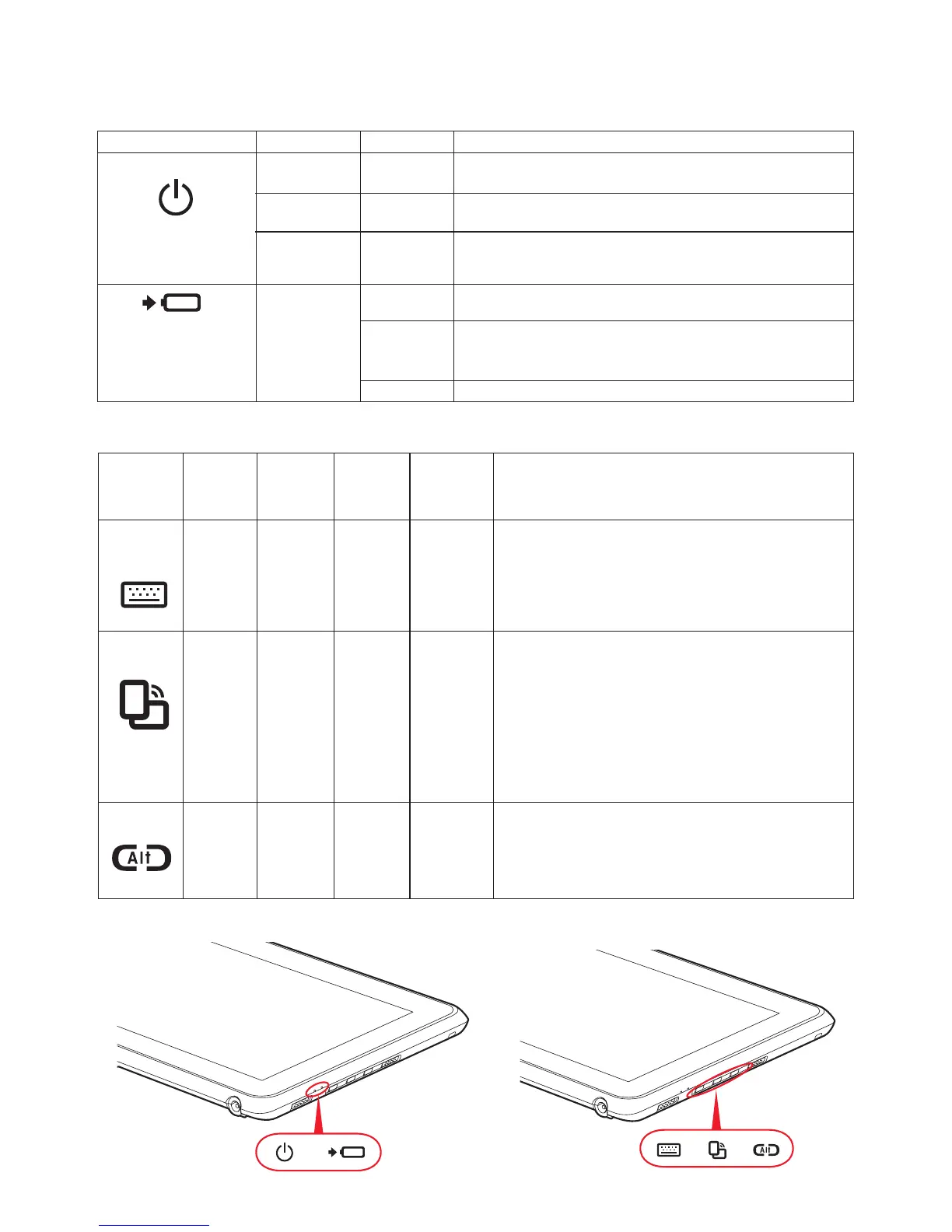14
Icône Mode/État État du voyant Remarques
Alimentation
Etat sous tension
Mode d’inactivité
Bleu continu Le système est allumé et prêt à être utilisé.
Sommeil Bleu clignotant Le système est en mode Veille, les paramètres actifs sont enregistrés dans
la mémoire vive.
Etat hors tension
Veille prolongée
Éteint Le système est en mode Veille, les paramètres et données sont enregistrés
sur le disque dur.
Sous tension Orange L’adaptateur secteur et la batterie sont disponibles, et l’ordinateur est en
cours de charge.
Niveau de charge/
entrée c.c.
Mode d’inactivité Vert L’adaptateur secteur et la batterie sont disponibles, et la batterie est
chargée à 50% - 100% de sa capacité.
Sommeil L’adaptateur secteur est branché mais aucune batterie n’est présente.
Hors tension Éteint L’adaptateur secteur n’est pas branché.
Icône et nom
des boutons
Fonction
principale
(Appuyer)
Appuyer et
maintenir
enfoncé
Pression à
l’écran de
démarrage
initial
Utilitaire de
configura-
tion du BIOS
Description
Bouton du
Clavier logiciel
Lancement
du tableau
d’entrée PC
Tablette
Lancement
de FujitsuHL
Menu de la
procédure
d’amorçage
Entrée
Appuyez sur le bouton [Clavier] pour lancer le tableau d’entrée
du PC Tablette
Lorsque vous appuyez sur ce bouton et le maintenez enfoncé, vous invoquez
l’utilitaire FujitsuHL qui
propose
des raccourcis clavier pour lancer des outils et
tâches utilisés habituellement, comme la caméra Web. Si vous appuyez sur
le bouton [Clavier] lorsque le logo Fujitsu apparaît pendant la procédure
d’amorçage du système, le menu d’amorçage s’ouvre. Lorsque vous êtes dans
l’utilitaire de configuration du BIOS, ce bouton fonctionne comme la touche [Entrée].
Bouton de
rotation
Rotation de
l’écran
Activation/
désacti-
vation de
la rotation
automatique
Utilitaire
de configu-
ration du
BIOS
Bas
Lorsque vous appuyez sur le bouton [Rotate] (rotation), l’orientation de
l’écran du système change de la position verticale à la position horizontale,
ou vice versa. Lorsque vous souhaitez utiliser le PC tablette comme livre
électronique, par exemple, vous pourriez utiliser l’orientation verticale, mais
lorsque vous accédez à des feuilles de calculs, vous utilisez normalement
l’orientation horizontale. Lorsque vous appuyez sur ce bouton et le mainte-
nez enfoncé, vous activez ou désactivez la fonction de rotation automati-
que. Si vous
appuyez sur le bouton Rotation lorsque le logo Fujitsu apparaît
pendant la phase d’amorçage
, l’utilitaire de configuration du BIOS s’ouvrira.
Lorsque vous êtes dans l’utilitaire de configuration du BIOS, ce bouton
fonctionne comme la touche BAS.
Bouton
Ctrl-Alt-Suppr
Ctrl + Alt +
Suppr
Aucune Menu des
applications
Haut
Si vous maintenez le bouton [Ctrl-Alt-Suppr] enfoncé pendant environ une
seconde, cela déclenche les mêmes opérations que si vous aviez appuyé
sur les touches Ctrl-Alt-Suppr du clavier. Si vous appuyez sur le bouton
[Ctrl+Alt+Suppr] lorsque le logo Fujitsu apparaît pendant la phase d’amorçage
du système, le menu des applications apparaît. Lorsque vous êtes dans l’utili-
taire de configuration du BIOS, ce bouton fonctionne comme la touche HAUT.
* L’action « Press at Splash Screen » désigne l’action qui se produit quand vous appuyez sur le bouton lorsque le logo
Fujitsu apparaît au premier démarrage de l’ordinateur.
Icônes de la zone d’état
Affiche l’état de l’alimentation et de la batterie.
Voyants
Boutons d’application
Ces boutons vous permettent de lancer rapidement des applications et utilitaires prédéfinis, de tourner l’écran et d’invoquer la
fonction Ctrl-Alt-Suppr en appuyant sur un bouton.
Icônes de la
zone d’état
Boutons
d’application
